さくらのクラウド GSLB(広域負荷分散)設定方法
前提条件
東京リージョンと石狩リージョンにサーバを配置して東京リージョンで障害時、
石狩リージョンにトラフィックを転送することができます。
障害時対応のため「重み付け」で設定を行います。
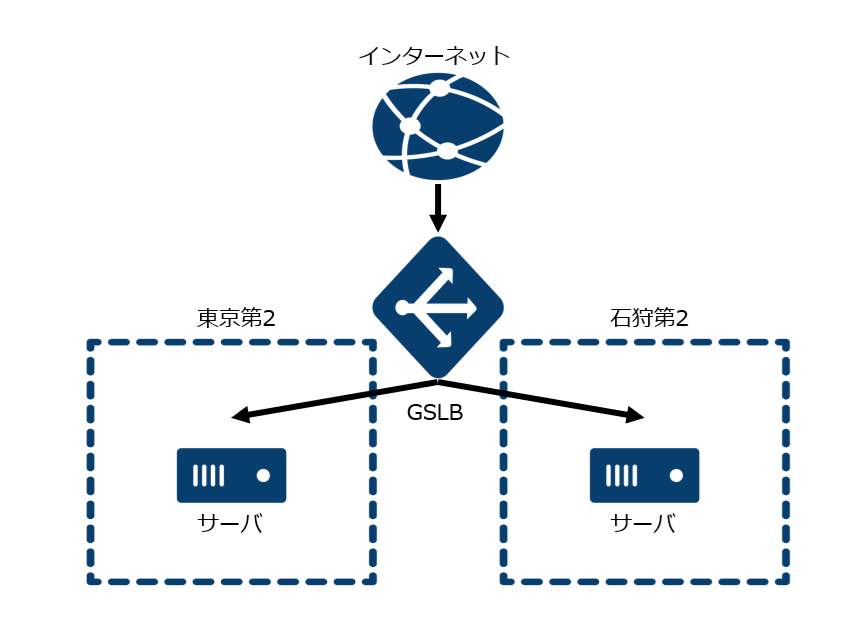
事前に各リージョンでサーバが必須になります。
サーバ作成の内容はこちらをご参考にしてください。
GSLB(広域負荷分散)設定方法
今回は、東京第2ゾーンと石狩第2ゾーンでサーバを作成しております。
1. 左上の部分で「東京第2ゾーン」を選択してクリックする。
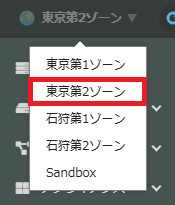
2. 「GSLB」をクリックし「追加」をクリックする。
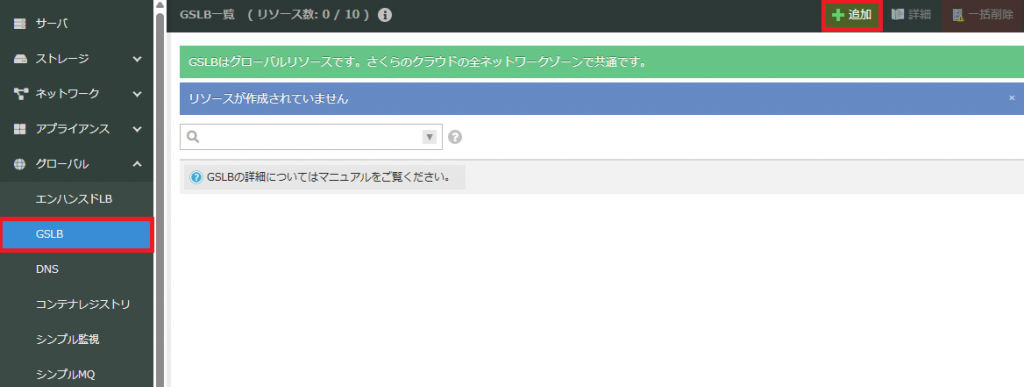
3. 入力、選択して「作成」をクリックする。
| 項目 | 説明(入力・選択) |
|---|---|
| 監視方法 | 「http」を選択してください。 |
| Hostヘッダ | 利用するドメインを入力してください。 |
| ポート番号 | 「80」を入力してください。 |
| パス | 「/index.html」を入力してください。 |
| レスポンスコード | 「200」を入力してください。 |
| チャック間隔(秒) | 「10」を入力してください。 |
| 重み付け応答 | 「有効」を選択してください。 |
| ソーリーサーバ | なしで問題ありません。 |
| 名前 | お好きなアルファベットで入力してください。 |
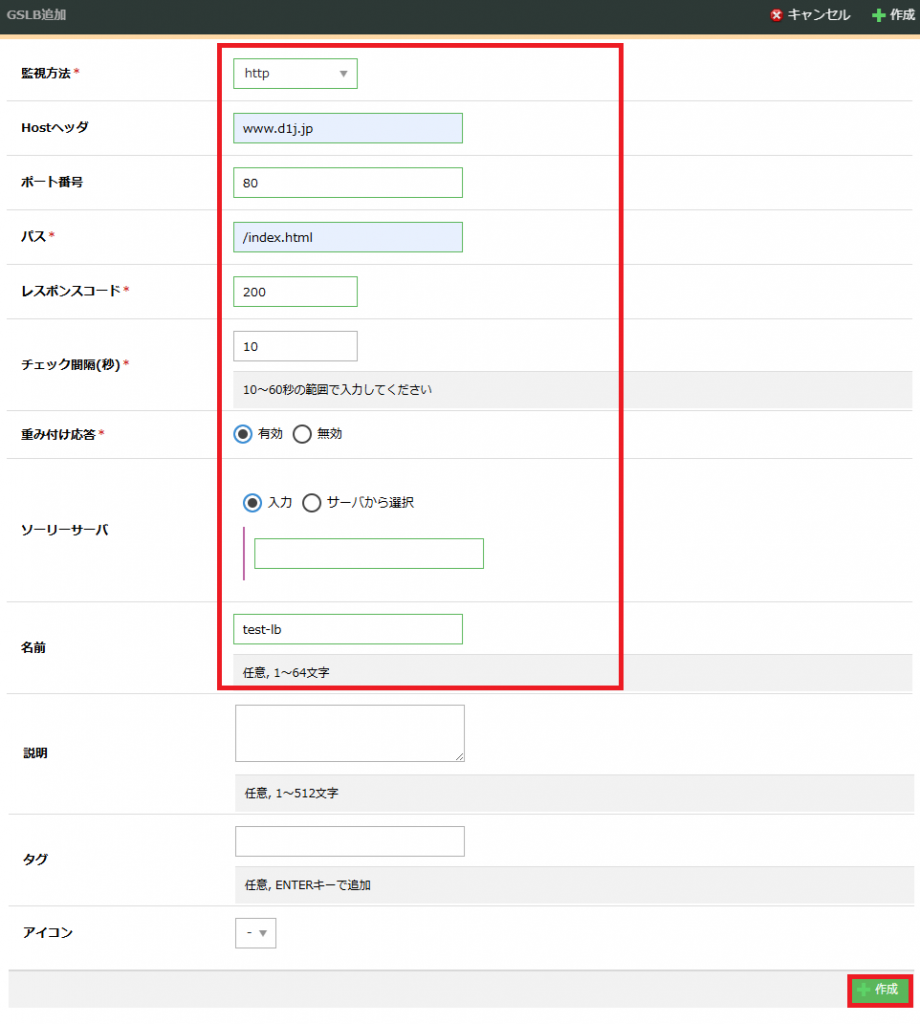
4. 「作成」をクリックする。
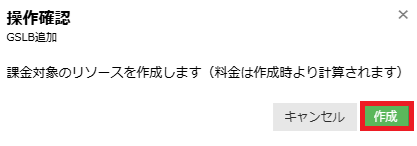
5. 「GSLB」をクリックし対象のGSLB名を選択し「詳細」をクリックする。
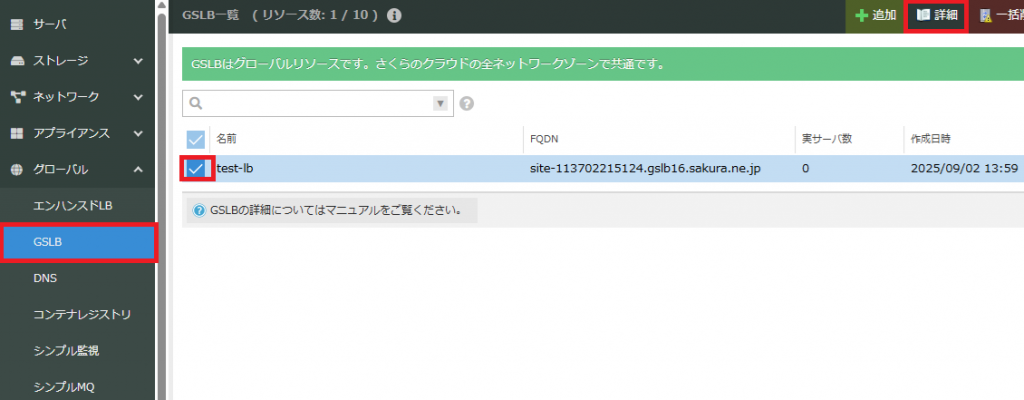
6. 「実サーバ」をクリックし「追加」をクリックする。
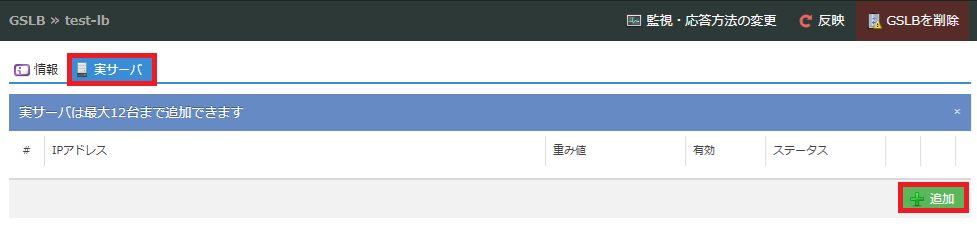
6. 入力、選択して「作成」をクリックする。
| 項目 | 説明(入力・選択) |
|---|---|
| IPアドレス | 「サーバから選択」を選択してください。 リージョンで作成したサーバを選択してください。 |
| 有効/無効 | 「有効」を選択してください。 |
| 重み値 | 「1」を入力してください。 数字大きい方が重みが多くなり優先されます。 |
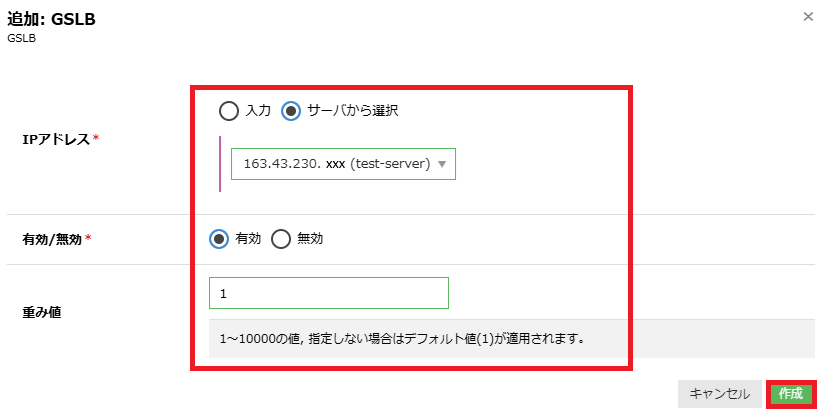
7. 「反映」をクリックする。
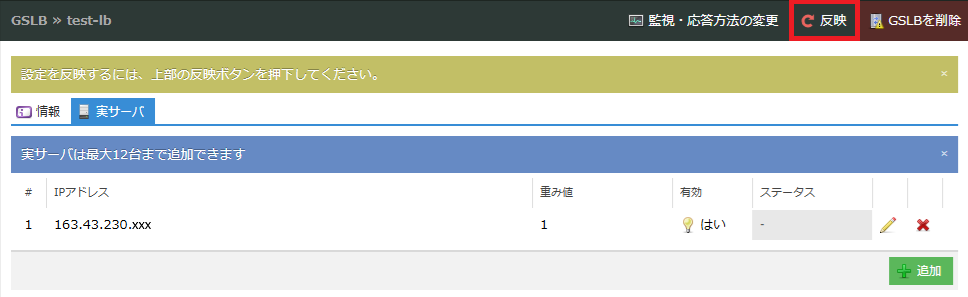
8. 「はい」をクリックする。

8. もう1台作成したサーバもGSLBに紐づけます。
左上の「石狩第2ゾーン」をクリックする。
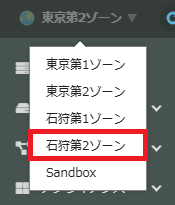
9. 「実サーバ」をクリックし「追加」をクリックする。
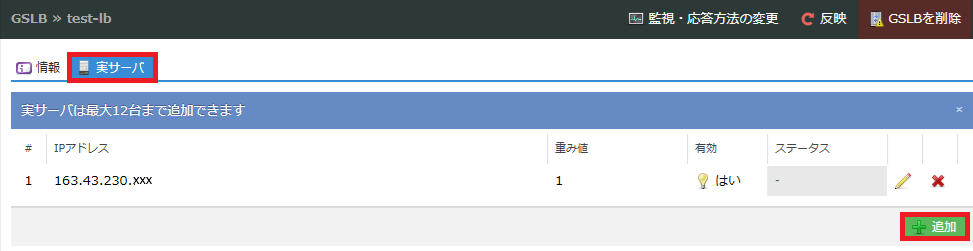
10. 入力、選択して「作成」をクリックする。
| 項目 | 説明(入力・選択) |
|---|---|
| IPアドレス | 「サーバから選択」を選択してください。 リージョンで作成したサーバを選択してください。 |
| 有効/無効 | 「有効」を選択してください。 |
| 重み値 | 「1」を入力してください。 数字大きい方が重みが多くなり優先されます。 |
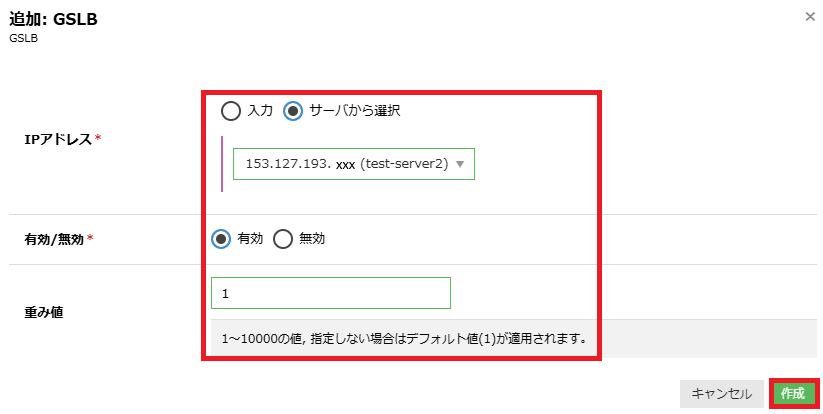
11. 「反映」をクリックする。
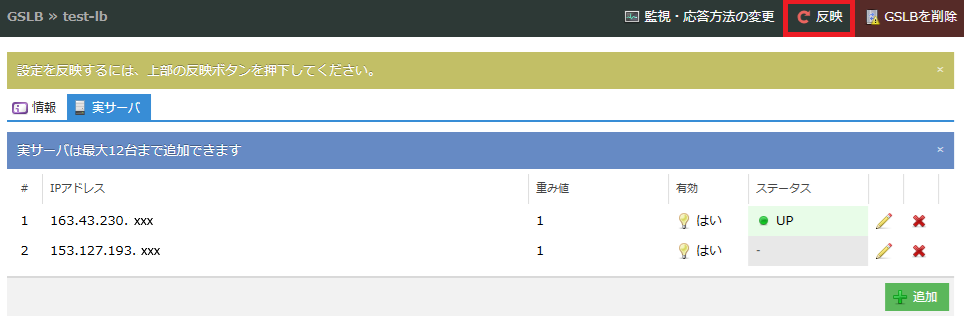
12. 「はい」をクリックする。

13. DNS設定が必要な方はドメイン名(FQDN)をCNAMEで登録してください。
GSLB名を選択し「詳細」をクリックする。「情報」をクリックして「FQDN」をコピペいたします。
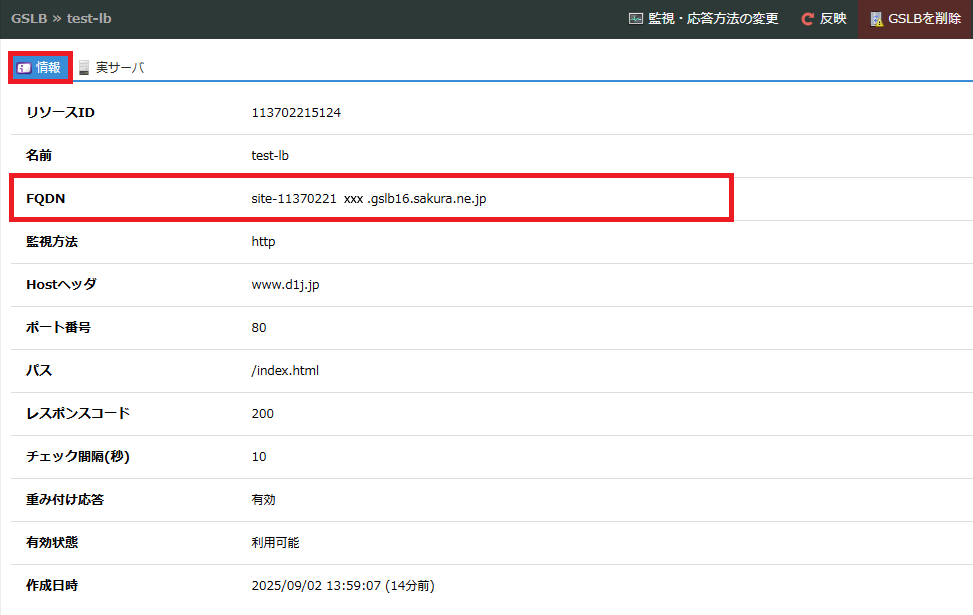
DNS登録を行ってください。CNAMEでさきほどコピペしたFQDNを登録してください。
| www.d1j.jp IN CNAME site-11370221xxx.gslb16.sakura.ne.jp. |
14. 対象サーバにてFirewalldを止めてApacheのインストールいたします。
以下のコマンドを実施してください。
| コマンド | 説明 |
|---|---|
| $ sudo -i | rootユーザーに昇格いたします。 |
| # systemctl disable firewalld | サーバー再起動時の自動起動を停止いたします。 |
| # systemctl stop firewalld | firewalldを停止いたします。 |
| # yum install -y httpd | Apacheをインストールいたします。 |
| # systemctl enable httpd | サーバー再起動時に自動起動いたします。 |
| # systemctl start httpd | Apacheを起動いたします。 |
| # echo "test-server" > /var/www/html/index.html | 東京リージョンサーバにindex.htmlファイルを作成いたします。 |
| # echo "test-server2" > /var/www/html/index.html | 石狩リージョンサーバにindex.htmlファイルを作成いたします。 |
SSLの設定をしたい方はこちらの記事をご参考にしてください。
15. ブラウザーでドメイン名にアクセスいたします。
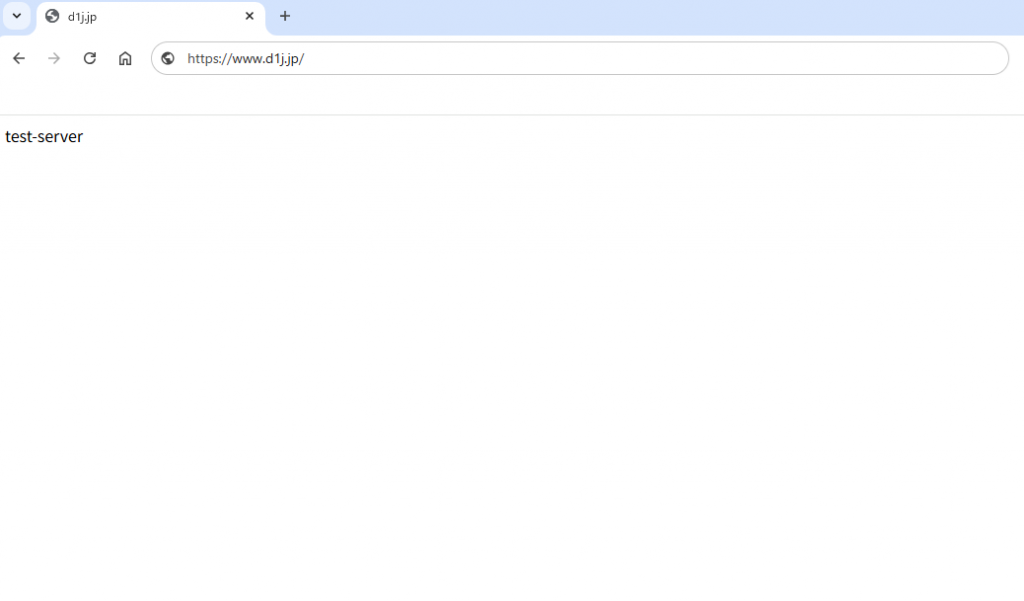
以上「さくらのクラウド GSLB(広域負荷分散)設定方法」を完了いたします。

